Descargar Google Camera para Samsung Galaxy A71
Consejos Y Trucos De Android / / August 05, 2021
El Samsung Galaxy A71 se lanzó recientemente con especificaciones de hardware de rango medio superior como el chipset Snapdragon 730, 6GB / 8GB de RAM, 128GB de almacenamiento interno, cámaras traseras cuádruples de 64MP y más. Ahora, hablando de las cámaras, el dispositivo ofrece muchas funciones útiles y una mejor calidad de imagen. Aún así, en comparación con la cámara de Google, hay algo que falta detrás. Ahora, si también siente eso, puede descargar Google Camera para el dispositivo Samsung Galaxy A71 de este artículo.
Actualmente, Cámara de Google (GCam) es una de las mejores aplicaciones de cámara de terceros para dispositivos Android que no son Pixel. Considerando que, los dispositivos de la serie Google Pixel ya vienen con la aplicación Google Camera como estándar. Por lo tanto, puede comprender el poder de la aplicación GCam incluso si su dispositivo tiene una sola cámara o una lente de cámara inferior. Antes de pasar a las funciones, vale la pena mencionar que el modo Night Sight y el modo HDR + son algunas de las mejores funciones de la aplicación Google Camera.
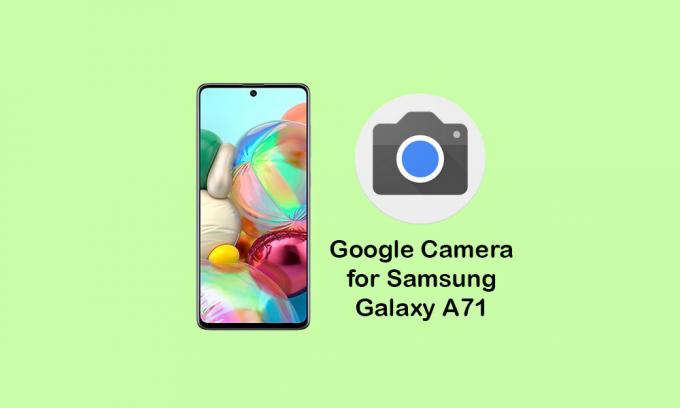
Tabla de contenido
- 1 Detalles de la cámara Samsung Galaxy A71
-
2 Funciones de la cámara de Google (GCam 7.0)
- 2.1 Enlace de descarga:
- 2.2 Pasos para instalar la cámara de Google para Samsung Galaxy A71
- 2.3 Configuraciones recomendadas:
Detalles de la cámara Samsung Galaxy A71
El teléfono tiene una configuración de cámara trasera cuádruple que incluye una lente principal de 64MP (ancho, f / 1.8) que tiene un sensor Samsung Bright S5KGW1. Mientras que, la lente secundaria de 12MP (ultraancha, f / 2.2) + 5MP (macro, f / 2.4) + 5MP (sensor de profundidad, f / 2.2) disponible con flash LED, HDR, Panorama, modo PDAF, etc. Las cámaras traseras pueden grabar videos de 2160p @ 30fps, 1080p @ 30/60 / 240fps, 1080p @ 960fps con soporte gyro-EIS.
Mientras que el frente presenta un autofoto de 32MP (ancho, f / 2.2) que ofrece HDR, modo de retrato AI, etc. Puede grabar videos de hasta 1080p a 30 fps.
Funciones de la cámara de Google (GCam 7.0)
Si eres un amante de la fotografía móvil, debes conocer la aplicación GCam. Pero si no lo sabe, la aplicación Cámara de Google ofrece muchas funciones útiles como el modo Retrato, AR Pegatinas, sugerencia de Google Lens, PhotoSphere, Lens Blur, Night Sight, HDR + mejorado, compatibilidad con imágenes RAW y más. Todas estas funciones también se pueden encontrar en otras aplicaciones de cámara estándar, pero no pueden ser tan efectivas en lo que respecta al rendimiento.
La aplicación Google Camera simplemente ofrece la mejor calidad de imagen y video de su clase, incluso en condiciones de poca luz. El modo de retrato, el nivel de saturación, el nivel de brillo, la exposición, el rango dinámico, el efecto de desenfoque de fondo con una buena detección de bordes, etc. se mantienen correctamente en las imágenes tomadas desde la aplicación GCam. Desde el primer uso, puede comenzar a notar la diferencia.
Como el Samsung Galaxy A71 ya viene con Camera2 API y HAL3 listo para usar, no necesita hacer nada. Simplemente descargue el archivo APK e instálelo para comenzar a usar la aplicación GCam.
Enlace de descarga:
- PMGC_7.0.009.apk [Recomendado]
- GCam_6.2.030.apk
Pasos para instalar la cámara de Google para Samsung Galaxy A71
- Descargue el archivo APK de GCam en su dispositivo desde el enlace de arriba.
- Toque el archivo APK> Puede que le pida que habilite la opción Fuentes desconocidas al principio.
- Vaya a Configuración del dispositivo> Seguridad o Privacidad> Configuración adicional.
- Una vez que las fuentes desconocidas estén habilitadas, toque el botón Instalar.
- Ahora, abra la aplicación Cámara de Google y permita algunos de los permisos.
- Eso es. Ya terminaste.
Si desea un mejor resultado, puede ajustar la configuración recomendada en la aplicación GCam que se menciona a continuación.
Configuraciones recomendadas:
Para PMGC_7.0.009.apk
- Inicie la aplicación Cámara de Google -> Configuración -> Avanzado.
- Ahora, habilite Google Photos, control RAW + JPEG, retoque facial, brillo máximo, seguimiento de enfoque.
- Luego regrese a la Configuración de la cámara principal -> Habilitar estabilización de video.
- Active también el modo mejorado HDR +.
Esperamos que este artículo le haya resultado útil para su Samsung Galaxy A71. Si tiene alguna pregunta, háganoslo saber en los comentarios a continuación.
A Subodh le encanta escribir contenido, ya sea relacionado con la tecnología o de otro tipo. Después de escribir en un blog de tecnología durante un año, se apasiona por ello. Le encanta jugar y escuchar música. Además de los blogs, es adictivo para las versiones de PC para juegos y las filtraciones de teléfonos inteligentes.

![Cómo instalar Stock ROM en LK-Mobile Y68 [Firmware Flash File / Unbrick]](/f/d2fdb6eb1e6b3c07c466f752c040403e.jpg?width=288&height=384)
![Cómo instalar Stock ROM en Konrow Easy 62 [Firmware File / Unbrick]](/f/a5409ff97f86e0cdf459c75b1a538be8.jpg?width=288&height=384)
